- En güçlü sinyali, optimum performansı ve gelişmiş güvenliği elde etmek için yönlendiricinizin donanım yazılımını güncellemeniz önerilir.
- Yönlendiricinizin üreticisine bağlı olarak oturum açma bilgileri farklı olabilir.
- Yönlendirici ürün yazılımı güncellemesini gerçekleştirmeden önce, erişmek için cihazın IP adresini bulmanız gerekir.
- Yönlendiricinizle sabit bir bağlantınız olduğundan ve yükseltme işlemini kesintiye uğratmadığınızdan emin olun.
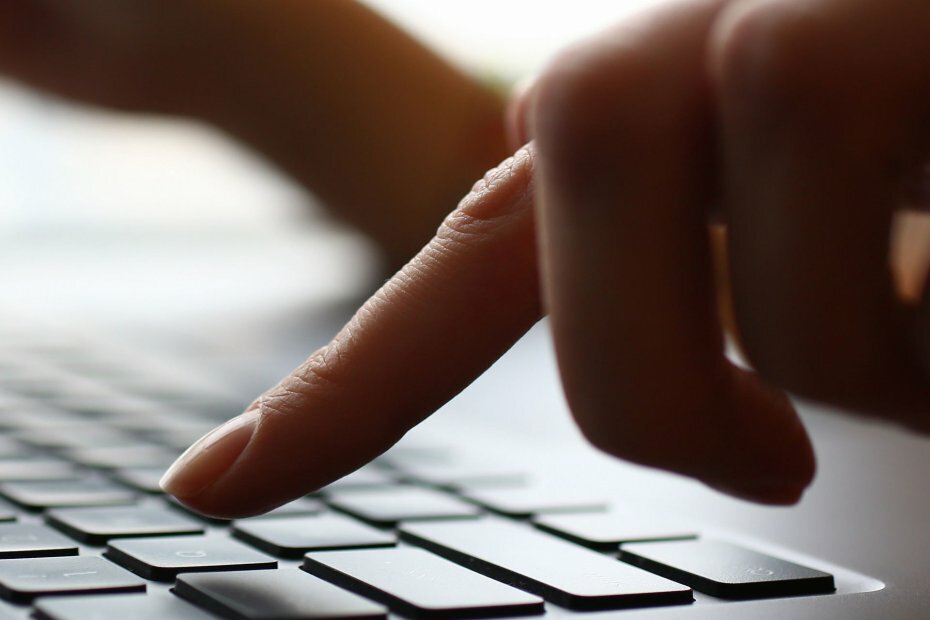
Bu yazılım, yaygın bilgisayar hatalarını onaracak, sizi dosya kaybından, kötü amaçlı yazılımlardan, donanım arızasından koruyacak ve bilgisayarınızı maksimum performans için optimize edecektir. Şimdi 3 kolay adımda bilgisayar sorunlarını düzeltin ve virüsleri kaldırın:
- Restoro PC Onarım Aracını İndirin Patentli Teknolojilerle birlikte gelen (patent mevcut İşte).
- Tıklayın Taramayı Başlat PC sorunlarına neden olabilecek Windows sorunlarını bulmak için.
- Tıklayın Hepsini tamir et bilgisayarınızın güvenliğini ve performansını etkileyen sorunları gidermek için
- Restoro tarafından indirildi 0 okuyucular bu ay
Hemen hemen her donanım aygıtında yazılım Bu, cihazın kendisinde gömülüdür. Bu yazılım, cihazınızın nasıl davranacağını kontrol eder ve onu yapılandırmanıza izin verir.
Yeni donanım yazılımı sürümleri genellikle yeni özellikler ve güvenlik düzeltmeleri getirir, bu nedenle donanım yazılımınızı güncel tutmanız önemlidir.
zaten açıkladık BIOS nasıl güncellenir eski makalelerimizden birinde ve bugün size yönlendirici ürün yazılımını nasıl güncelleyeceğinizi göstereceğiz.
benimkini nasıl güncelleyebilirim yönlendiriciWindows 10'daki üretici yazılımı? En hızlı yol, otomatik olarak güncellemektir. Daha yeni yönlendiricilerin bazılarında Firmware'i otomatik olarak güncelle seçeneği bulunur.
Durum böyle değilse, yönlendirici üreticinizin resmi sitesinden en son üretici yazılımını indirin, sıkıştırmasını açın ve ardından yönlendirici ayarlarından güncellemeye devam edin.
Bunu nasıl yapacağınızı öğrenmek için aşağıdaki kılavuzu kontrol edin.
Üretici tarafından bir yönlendiricinin donanım yazılımını nasıl güncellerim?
1. Yönlendiricinin IP adresini bulun
- Basın Windows Tuşu + Xklavye kısayoluMenüyü açmak için
- Seç Ağ bağlantıları menüden.
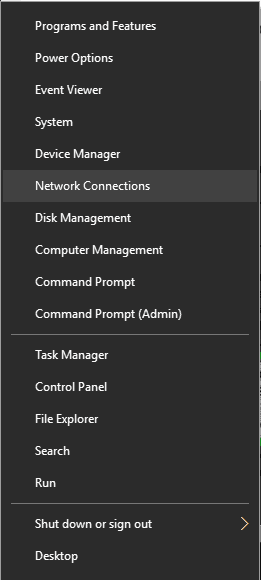
- Ağ ve İnternet penceresi şimdi görünecektir. Bağlantınızın altında, üzerine tıklayın özellikler.

- Ardından tamamen aşağı kaydırın ve bir Özellikler bölümü göreceksiniz.
- bulun IPv4 DNS sunucusu ve ezberle IP adresi.
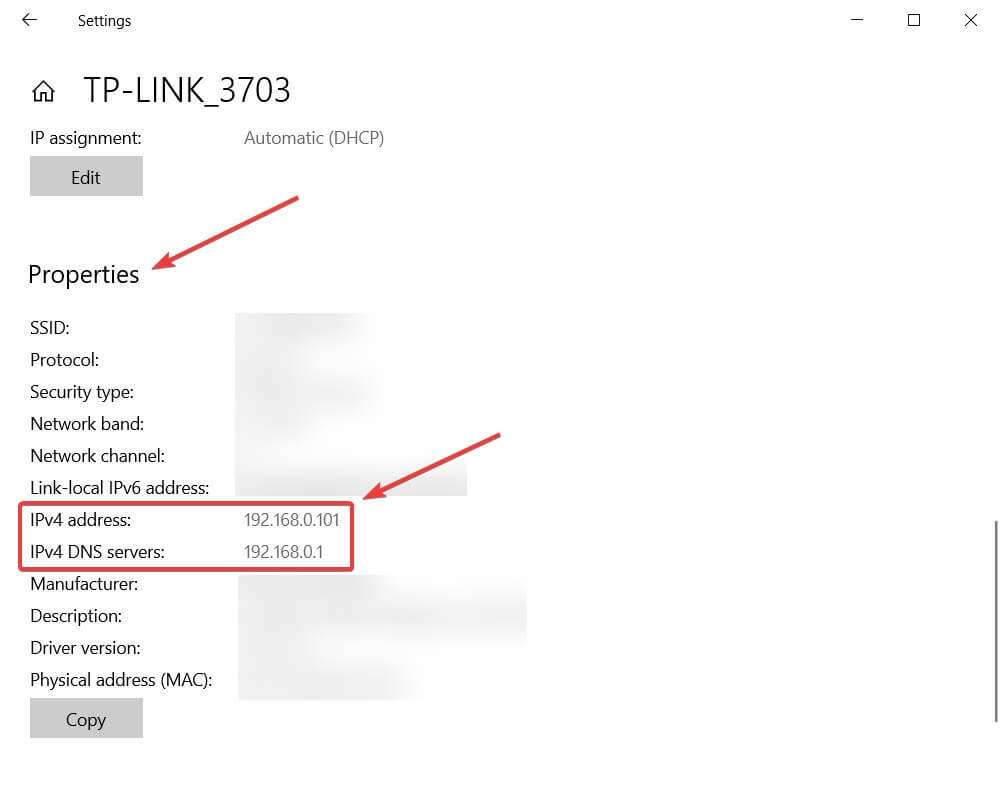
Yönlendiricinizin donanım yazılımını güncellemeden önce yönlendiricinize erişmeniz gerekir. Bunu yapmak için, cihazınıza belirli bir adres girmeniz gerekir. tarayıcı.
Çoğu yönlendirici, kullanım kılavuzunda bulunan oturum açma ayrıntılarıyla birlikte bu adrese sahip olacaktır. Yukarıdaki adımları izleyerek bu adresi manuel olarak da bulabilirsiniz.
Windows anahtarı Windows 10'da çalışmıyor mu? Bu faydalı kılavuzu kontrol edin ve işleri bir kez daha düzeltin.
2. Genel olarak bir yönlendiriciye nasıl erişilir ve güncellenir
- Ethernet kablosunu kullanarak yönlendiricinize bağlanın. Güncelleme işlemi sırasında herhangi bir hasar görmemesi için yönlendiricinizle sağlam bir bağlantı kurmanız önemle tavsiye edilir.

- Web tarayıcınızı açın.
- Adres çubuğuna yönlendiricinizin IP adresini aşağıdaki gibi girin. IP sadece bir örnektir.

- Şimdi bir kullanıcı adı ve şifre girmeniz istenecek. Oturum açma bilgilerini yönlendiricinizin kılavuzunda bulabilirsiniz. Yönlendiricinizin oturum açma bilgilerini üçüncü taraf kaynaklardan da çevrimiçi olarak bulabilirsiniz.

- Giriş yaptıktan sonra, yerini bulmanız gerekir. bellenim veya Yönlendirici Yükseltme seçenek. Genellikle, bu seçeneği şurada bulabilirsiniz: yönetim,Araçlarveya Bakım Bölüm.
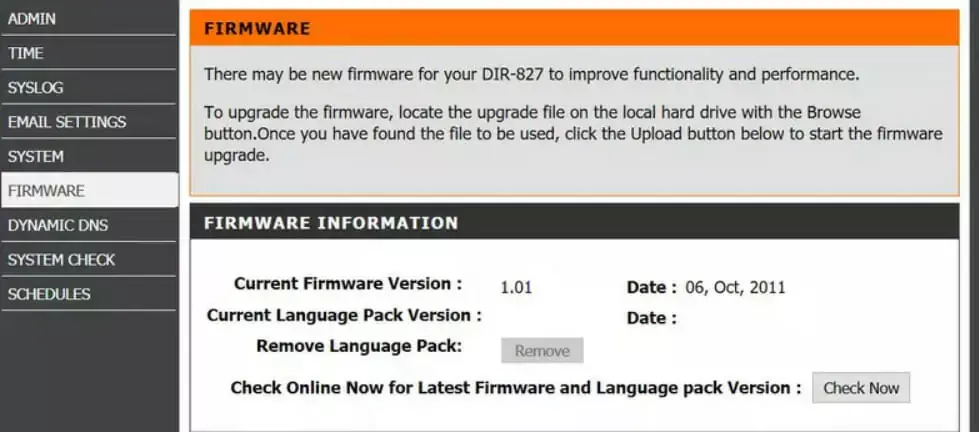
- Bu bölümü bulduktan sonra, ürün yazılımınızın mevcut sürümünü ve çıkış tarihini görmelisiniz.
- Şimdi yönlendirici üreticinizin web sitesini ziyaret etmeniz ve Destek Bölüm. Yönlendirici modelinizi bulun ve herhangi bir ürün yazılımı güncellemesi olup olmadığını kontrol edin. Eğer öyleyse, onları indirdiğinizden emin olun. Bazı yönlendiricilerde, sizi doğrudan üreticinin web sitesine götürecek ve yönlendiriciniz için ürün yazılımı güncellemelerini indirmenize izin verecek yerleşik bir seçenek bulunur.
- Bir yönlendirici güncellemesini indirdikten sonra, bunu Masaüstünüze veya PC'nizdeki başka bir klasöre çıkarın.
- İçinde Güncelleme yönlendiricinizin bölümünde, bir Araştır veya Dosya seçin düğmesi mevcuttur. Düğmeye tıklayın ve PC'nizdeki yönlendirici güncelleme dosyasını bulun. Dosyayı çift tıklayarak seçin.

- Güncelleme dosyasını seçtikten sonra yükseltme işlemini başlatın.
- İşlemin bitmesini bekleyin. Güncelleme işleminin birkaç dakika sürebileceğini unutmayın, bu nedenle sabırla beklediğinizden ve işlemi kesmediğinizden emin olun. Yükseltme işleminin kesintiye uğraması yönlendiricinizde geri dönüşü olmayan hasara neden olabilir, bu nedenle ekstra dikkatli olun.
- Güncelleme işlemi tamamlandıktan sonra yönlendiriciniz yeniden başlayacak ve yeni bellenimi yüklemiş olacaksınız.
Yönlendiricinin IP adresini aldıktan sonra, yönlendiricinizde oturum açmak ve aygıt yazılımını güncellemek için bunu kullanabilirsiniz. Yönlendiricinizin donanım yazılımını güncellemek için yukarıdaki adımları uygulayın.
Firmware güncelleme işleminin bazen başarısız olabileceğini ve bu olursa yönlendiricinizi sıfırlamanız gerektiğini belirtmeliyiz. Bunu yapmak için yönlendiricinizde oturum açın ve Fabrika Varsayılanları Bölüm.
Tıkla Onarmak düğmesine basın ve yönlendiriciniz sıfırlanırken bekleyin. Yönlendiricinize erişemiyorsanız, yönlendiricideki Sıfırla düğmesini basılı tutarak da sıfırlayabilirsiniz.
Bu düğme genellikle arka tarafta bulunur ve on veya daha fazla saniye basılı tutmanız yeterlidir. Yönlendiriciniz sıfırlandıktan sonra ayarlarınızı yapılandırmanız ve kablosuz tekrar ağlar.
Bazı yönlendiricilerin ürün yazılımı güncellemelerini otomatik olarak gerçekleştirebildiğinden, herhangi bir güncelleme indirmeniz veya manuel olarak yüklemeniz gerekmediğini belirtmeliyiz.
2. için bellenimi güncelleyin. ağ yönlendiricisi

- Web tarayıcınızı açın ve https://www.routerlogin.net.
- Giriş yönetici kullanıcı adı olarak ve parola şifre olarak.
- Yönlendirici ayarlarınıza eriştiğinizde, şuraya gidin: GELİŞMİŞ > Yönetim.
- Seç Yazılım güncellemesi veya Yönlendirici Güncellemesi buton.
- Tıkla Kontrol buton. Yönlendirici şimdi mevcut güncellemeleri kontrol edecektir. Güncellemeler mevcutsa, bunları indirmeniz istenecektir.
- Tıkla Evet güncellemeleri indirmek ve yüklemek için düğmesine basın. Yükseltme işlemini hiçbir şekilde kesintiye uğratmadığınızdan emin olun. Tarayıcınızı kapatmayın, herhangi bir sayfa açmayın veya İnternet ile ilgili herhangi bir etkinlik gerçekleştirmeyin. Güncelleme işlemi yaklaşık 5 dakika sürebilir, bu yüzden sabırlı olun.
- Güncelleme işlemi tamamlandıktan sonra yönlendiriciniz yeniden başlatılacaktır.
Bir Netgear yönlendiriciniz varsa, yukarıdaki adımları izleyerek ürün yazılımınızı güncelleyebilirsiniz. Gördüğünüz gibi, otomatik olarak indirip kurabildiğiniz için bellenimi güncellemek oldukça basittir.
Olası hataları keşfetmek için bir Sistem Taraması çalıştırın

Restoro'yu indirin
PC Onarım Aracı

Tıklayın Taramayı Başlat Windows sorunlarını bulmak için.

Tıklayın Hepsini tamir et Patentli Teknolojilerle ilgili sorunları çözmek için.
Güvenlik sorunlarına ve yavaşlamalara neden olan hataları bulmak için Restoro Repair Tool ile bir PC Taraması çalıştırın. Tarama tamamlandıktan sonra onarım işlemi, hasarlı dosyaları yeni Windows dosyaları ve bileşenleriyle değiştirir.
Güncellemeyi otomatik olarak indiremezseniz, manuel olarak yükleyebilirsiniz. Ziyaret etmek NETGEAR İndirme Merkezi, yönlendiricinizin modelini girin ve yönlendiriciniz için en son üretici yazılımını indirin.
1-4 arası yukarıdaki adımları izleyin ve oturum açtıktan sonra Dosya seçin veya Araştır buton. Dosyayı seçin ve güncelleme işlemini kesmediğinizden emin olun.
3. Linksys yönlendirici için bellenimi güncelleyin

- ziyaret edin Linksys Destek Sitesi. Yönlendiricinizin modelini girin ve mevcut bir ürün yazılımı güncellemesi olup olmadığını kontrol edin. Eğer öyleyse, güncelleme dosyasını indirin.
- Web tarayıcınızı açın ve girin 192.168.1.1 adres çubuğunda. Basın Giriş.
- Giriş ekranı göründüğünde, girin yönetici kullanıcı adı olarak girin ve şifre alanını boş bırakın.
- Giriş yaptıktan sonra, üzerine tıklayın Yönetim > Donanım Yazılımı Yükseltmesi.
- Şimdi tıklayın Araştır buton.
- İndirilen güncelleme dosyasını seçin ve çift tıklayın.
- Tıkla Yükseltmeyi Başlat buton.
- Şimdi ilerleme çubuğu görünecektir. İşlemin tamamlanmasını bekleyin ve kesmeyin.
Bir Linksys yönlendiricideki bellenimi güncellemek oldukça basittir. Güncellemeyi güvenli bir şekilde gerçekleştirmek için PC'nizi bir Ethernet kablosu kullanarak yönlendiricinize bağlamanızı öneririz.
Yükseltme işleminin başarılı olduğundan emin olmak için yeni sayfa açmayın veya İnternet ile ilgili herhangi bir işlem yapmayın.
Linksys'in güvenliği bir VPN çözümü ile artırılabilir. ürünümüzü kontrol etmenizi tavsiye ederiz. eksiksiz rehber ve yönlendiriciniz için en iyi aracı seçin.
4. Bir D-Link yönlendirici için bellenimi güncelleyin

- Yönlendiriciniz için en son ürün yazılımı güncellemesini D-Link'in destek sayfasından indirin.
- Dosyayı indirdikten sonra sıkıştırmasını açın ve kolayca erişebileceğiniz bir yere kaydedin.
- Web tarayıcınızı açın ve girin 192.168.1.1 adres çubuğunda.
- Giriş ekranı göründüğünde, girin yönetici kullanıcı adı ve şifre olarak.
- Giriş yaptıktan sonra şuraya gidin: Araçlar sekmesini seçin ve Ağ Geçidini Güncelle seçenek.
- Tıkla Araştır düğmesine basın ve güncelleme dosyasını arayın Adım 2.
- Dosyayı bulduktan sonra çift tıklayın.
- Şimdi tıklayın Ağ Geçidini Güncelle buton.
- Güncellemenin tamamlanması için sabırla bekleyin. Güncellemeyi kesmeyin ve hiçbir sekmeyi kapatmayın veya açmayın.
- Güncelleme işlemi tamamlandıktan sonra yönlendirici kendini yeniden başlatacaktır.
Bazı durumlarda, kullanmadan önce yönlendiricinizi sıfırlamanız gerekir. Bunu yapmak için yönlendiricinizin arkasındaki Sıfırla düğmesini 10 saniye basılı tutun.
Sıfırlama işlemini gerçekleştirdikten sonra ayarlarınızı yeniden yapılandırmanız gerekeceğini unutmayın.
Windows 10'da Kablosuz N Yönlendiricilerle ilgili sorunları çözmek için daha fazla yardıma mı ihtiyacınız var? Detaylı bir rehber hazırladık sadece bunun için.
5. Bir TP-Link yönlendirici için bellenimi güncelleyin
- Ziyaret etmek TP-Link'in web sitesi ve içinde modelinizi arayın Destek Bölüm. Doğru donanım sürümünü ve modelini seçtiğinizden emin olun.
- Yanlış bir model için bellenimi indirip kurarsanız, yönlendiricinize zarar verirsiniz, bu nedenle çok dikkatli olun. Yönlendirici modelinizi bulduktan sonra, bunun için en son üretici yazılımını indirin.
- Firmware bir zip dosyasında gelecektir. Ürün yazılımı dosyasını güvenli bir konuma çıkarın.
- Web tarayıcınızı açın ve erişin 192.168.1.1, 192.168.0.1 veya http://tplinkwifi.net. Bu adresin yönlendirici modelinize göre değişebileceğini unutmayın. Doğru adresi görmek için yönlendiricinizin alt tarafındaki etiketi her zaman kontrol edebilirsiniz.
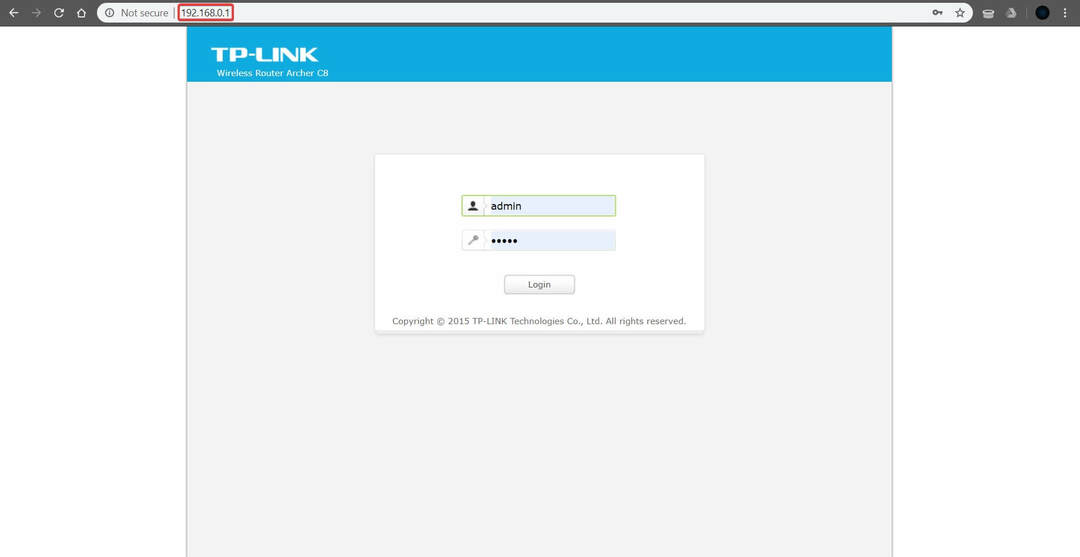
- Oturum açma penceresi göründüğünde, girin yönetici kullanıcı adı ve şifre olarak.
- Giriş yaptıktan sonra tıklayın ileri ve sonra sol taraftaki listede Sistem Araçları > Donanım Yazılımı Yükseltmesi.
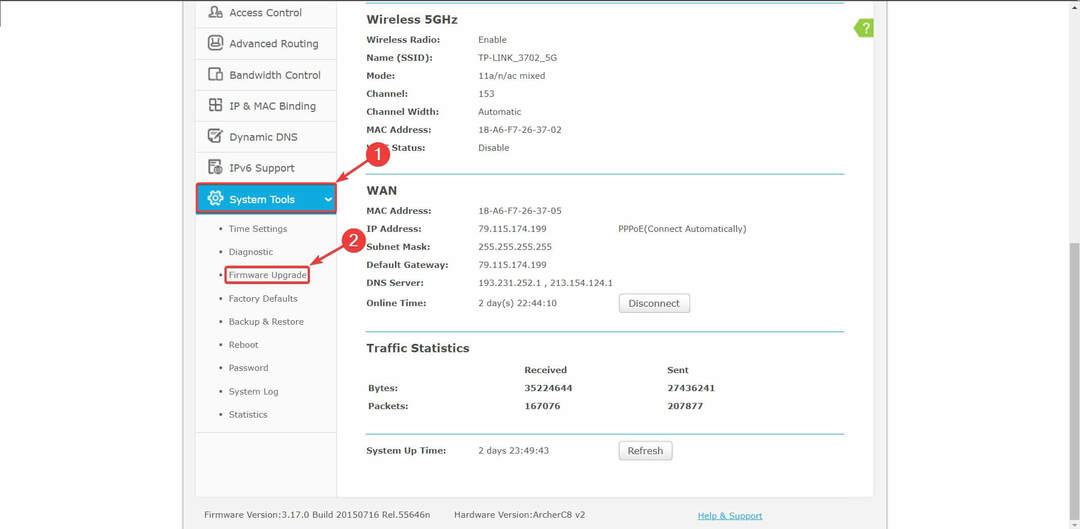
- Tıklayın Araştır veya Dosya seçin düğmesine basın ve ürün yazılımı güncelleme dosyasını bulun. Dosyayı çift tıklayarak seçin.
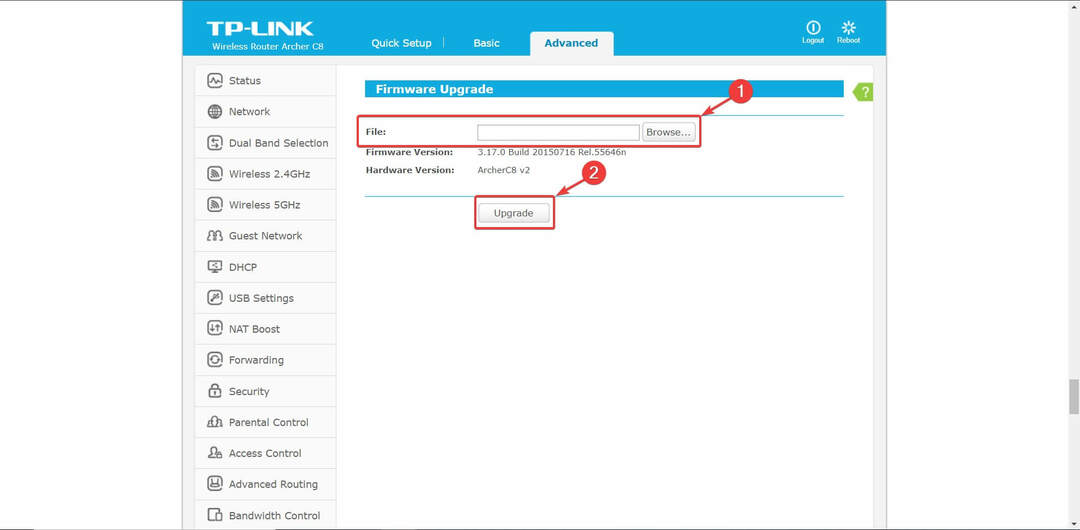
- Şimdi tıklayın Yükselt güncelleme işlemini başlatmak için düğmesine basın.
- İşlemin tamamlanmasını bekleyin ve herhangi bir şekilde kesmediğinizden emin olun. Güncellemenin kesintiye uğraması yönlendiricinizde kalıcı hasara neden olur, bu yüzden dikkatli olun.
- Güncelleme tamamlandıktan sonra yönlendiriciniz fabrika ayarlarına döndürülebilir, bu nedenle yeniden yapılandırmanız gerekir.
TP-Link yönlendiricinizin donanım yazılımını güncellemeden önce modelini ve donanım sürümünü kontrol etmeniz gerekir. Bunu yapmak için cihazınızın arkasındaki etiketi kontrol etmeniz yeterlidir.
Ayrıca, PC'nizi yönlendiricinize şu şekilde bağlamanızı da öneririz: Ethernet bağlantınızın kararlı olduğundan emin olmak için kablo.
Oyunlar konusunda tutkuluysanız, bu harika yönlendiricilerden herhangi birini kullanarak güvenilir bir internet bağlantınız olduğundan emin olun!
Gördüğünüz gibi, bir yönlendiricinin donanım yazılımını güncellemek nispeten basittir ve daha yeni yönlendiriciler donanım yazılımı güncellemelerini otomatik olarak indirip yükleyebilir.
Bellenimi yükseltmenin yeni özellikler ve iyileştirmeler getirdiğini belirtmeliyiz, ancak dikkatli olmazsanız yönlendiricinize kalıcı olarak zarar verebilir.
Bellenim güncellemeleri bazen ağla ilgili sorunları çözebilse de, son çare olarak bir bellenim güncellemesi yapmanızı öneririz.
Windows 10'da bir yönlendiricinin ürün yazılımının nasıl güncelleneceği hakkında başka sorularınız varsa, bunları aşağıdaki yorumlar bölümüne bırakmaktan çekinmeyin.
 Hala sorun mu yaşıyorsunuz?Bunları bu araçla düzeltin:
Hala sorun mu yaşıyorsunuz?Bunları bu araçla düzeltin:
- Bu PC Onarım Aracını İndirin TrustPilot.com'da Harika olarak derecelendirildi (indirme bu sayfada başlar).
- Tıklayın Taramayı Başlat PC sorunlarına neden olabilecek Windows sorunlarını bulmak için.
- Tıklayın Hepsini tamir et Patentli Teknolojilerle ilgili sorunları çözmek için (Okuyucularımıza Özel İndirim).
Restoro tarafından indirildi 0 okuyucular bu ay
Sıkça Sorulan Sorular
Normalde bunu bir web sayfası aracılığıyla otomatik olarak yaparsınız. Prosedür İnternet bağlantısı olmadan da tamamlanabilir, bu nedenle bunu kullanın. yönlendiricinizin donanım yazılımını nasıl güncelleyeceğinize dair kılavuz.
Wi-Fi kapsama alanınızla ilgili sorunlarınız varsa, Wi-Fi menzili sorunlarının nasıl çözüleceğine dair kılavuz.
Yalnızca VPN'yi etkinleştirebilirler cihazdan geçmek için trafik. Bunlardan herhangi birini kullanabilirsiniz Linksys yönlendiricileri için en iyi VPN'ler.


